Kuvan sijainti ei vastaa näytöllä näkyvän kuvan sijaintia
Jos tulostettujen kuvien sijainti ei vastaa näytöllä näkyvien kuvien sijaintia, seuraavat asiat tulee tarkistaa.
Onko sivun asettelun asetukset tehty?
Tarkista, onko sivun asettelun asetukset tehty sovelluksessa.
Onko paperin koon asetus oikein?
Tarkista, että tulostimen ominaisuuksien valintaikkunan [Printout paper size:] -listasta valittu paperikoko vastaa syötetyn paperin kokoa.
Onko kirjekuorien valitsin oikeassa asennossa?
Aseta kirjekuorien valitsin käytetyn paperin tyypin mukaan. Laita vipu taka-asentoon kirjekuorille ![]() . Laita vipu etuasentoon kaikille muille paperityypeille
. Laita vipu etuasentoon kaikille muille paperityypeille ![]() . Katso Kirjekuorien valitsin väärässä asennossa
. Katso Kirjekuorien valitsin väärässä asennossa![]() .
.
Sameat tai kaksinkertaiset viivat johtuvat kirjoituspäiden väärästä asennosta. Korjaa tämä laittamalla kirjekuorien valitsin asentoon ![]() ja valitsemalla sitten [Head Position].
ja valitsemalla sitten [Head Position].
Onko kirjoituspäät kohdistettu?
Kun tehdään kaksisuuntaista tulostusta, aseta kirjekuorien valitsin asentoon ![]() ja valitse [Head Position] kirjoituspäiden kohdistamiseksi. Jos ongelma ei ratkea, tulosta suuttimien testikuvio ja puhdista kirjoituspäät tarvittaessa. Katso Kirjoituspään kohdistus (Head Position)
ja valitse [Head Position] kirjoituspäiden kohdistamiseksi. Jos ongelma ei ratkea, tulosta suuttimien testikuvio ja puhdista kirjoituspäät tarvittaessa. Katso Kirjoituspään kohdistus (Head Position)![]() , Suuttimien tarkistus
, Suuttimien tarkistus![]() ja Kirjoituspäiden puhdistus
ja Kirjoituspäiden puhdistus![]() .
.
Oletko muuttanut tulostusaluetta?
Ongelma voi ratketa vaihtamalla [Printable area:] -asetusta tulostimen ominaisuuksien valintaikkunassa. Aseta [Printer Configuration] -välilehdellä kohdassa [Printable area:] arvoksi [Maximum].
Oletko vaihtanut tulostuslaatua?
Valitse [Print Quality] -alueella [Uni-directional printing only] valintaruutu. Huomaa kuitenkin, että tämä hidastaa tulostusta.
Onko marginaali määritetty oikein?
Laita [Edit] -välilehdellä [Header/Footer/Adjust image position/Binding margins] -valintaruudussa oikea arvo kohtaan [Adjust Image Position].